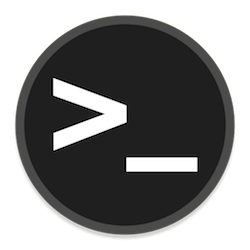如何通过 Finder 从 Mac 上的图像中删除背景
-
- 在 Finder 中,找到要从中删除背景的图像或照片
- 右键单击(或按住 Control 单击)图像,然后转到“快速操作”
- 选择“删除背景”
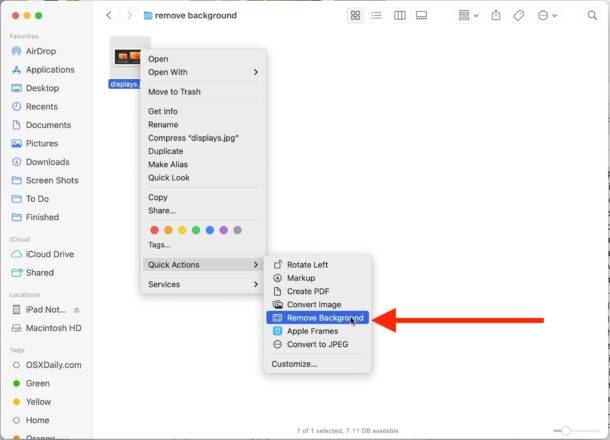
- 等待图像处理片刻,同一文件夹中将很快出现同一文件的透明 PNG,标题为“(原始文件名)Background Removed.png”
如果图像特别复杂而无法从中删除背景,您会在 Finder 中看到一个进度条弹出窗口。
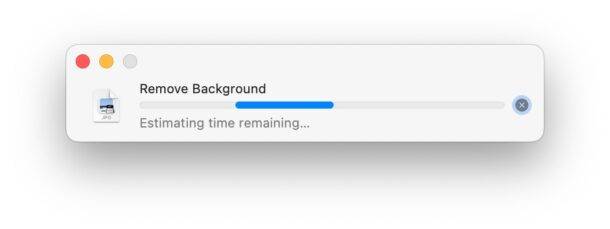
您可以使用预览、快速查看或照片来查看文件并比较两者。在下面的示例图片中,“删除背景”被用在一张屏幕截图上,屏幕截图显示的是 MacBook Pro 位于外接显示器旁边。之前在左边,之后在右边,你可以看到它是不完美的,因为背景的颜色与屏幕边框相似,要删除。

如果您想要更精确和控制,您可以使用创建透明 PNG 或 GIF 的预览方法,如此处所述,该功能在 Mac 上存在的时间比“删除背景”快速操作要长得多。
未经允许不得转载:表盘吧 » 如何使用快速操作从 Mac 上的图像中删除背景